Drucken von einem USB-Speichergerät (Druck von Speichermedien)
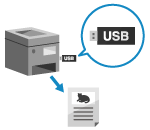 | Mit dem Druck von Speichermedien können Sie PDF-, JPEG- und TIFF-Dateien direkt über ein im Gerät eingestecktes USB-Speichergerät ohne Computer oder Druckertreiber drucken. Sie können auch JPEG- und TIFF-Bilddateien auf dem Bedienfeld vor dem Druck in der Vorschau anzeigen. Das ist praktisch, wenn Sie Dateien auf einem Computer ohne Netzwerkverbindung oder über ein externes Gerät drucken. |
Erforderliche Vorbereitungen |
Konfigurieren Sie die Einstellungen, um Daten über ein USB-Speichergerät zu drucken. Vorbereiten des Drucks über ein USB-Speichergerät |
1
Schließen Sie ein USB-Speichergerät an den USB-Anschluss des Geräts an. Einsetzen und Entfernen eines USB-Speichergeräts
Wenn der Bildschirm für den Speichermedienbetrieb erscheint, wählen Sie [<Ja>], drücken Sie  , und fahren Sie mit Schritt 3 fort.
, und fahren Sie mit Schritt 3 fort.
 , und fahren Sie mit Schritt 3 fort.
, und fahren Sie mit Schritt 3 fort.2
Wählen Sie auf dem Bedienfeld im Bildschirm [Startseite] die Option [Speichermedium Druck], und drücken Sie dann  . Bildschirm [Startseite]
. Bildschirm [Startseite]
 . Bildschirm [Startseite]
. Bildschirm [Startseite]Die Dateien und Ordner des USB-Speichergeräts werden angezeigt.
3
Wählen Sie [Datei wählen und drucken], und drücken Sie dann  . Bildschirm für die Auswahl von Dateien auf einem USB-Speichergerät
. Bildschirm für die Auswahl von Dateien auf einem USB-Speichergerät
 . Bildschirm für die Auswahl von Dateien auf einem USB-Speichergerät
. Bildschirm für die Auswahl von Dateien auf einem USB-SpeichergerätDie Dateien und Ordner des USB-Speichergeräts werden angezeigt.
Um die Anzeigereihenfolge der Dateien zu ändern, wählen Sie [Dateien sortieren] am unteren Rand des Bildschirms, und drücken Sie  .
.
Sie können auch die standardmäßige Dateianzeigemethode und die Einstellungen der Anzeigereihenfolge ändern. [Standardeinst. Dateisortierung]
 .
. Sie können auch die standardmäßige Dateianzeigemethode und die Einstellungen der Anzeigereihenfolge ändern. [Standardeinst. Dateisortierung]
Um die Liste der JPEG-Dateien zu drucken, wählen Sie [Indexdruck], und drücken Sie  .
.
 .
.4
Wählen Sie die zu druckenden Dateien aus, und drücken Sie  .
.
 .
.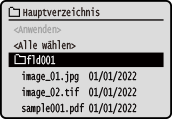
Sie können mehrere Dateien auswählen.
* Sie können nur Dateien aus demselben Ordner gleichzeitig auswählen. Wenn Sie den Ordner verschieben, wird die Dateiauswahl abgebrochen.
* Sie können nicht gleichzeitig PDF-Dateien und Bilddateien (JPEG- oder TIFF-Dateien) auswählen.
5
Wählen Sie [<Anwenden>], und drücken Sie dann  .
.
 .
. Der Einstellungsbildschirm für den Druck von Speichermedien wird angezeigt.
6
Konfigurieren Sie die Druckeinstellungen. Empfangen und Drucken von I-Faxen
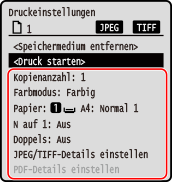
7
Wählen Sie [<Druck starten>], und drücken Sie dann  .
.
 .
.Der Druckvorgang beginnt.
Zum Abbrechen des Druckvorgangs verwenden Sie das Bedienfeld. Abbrechen des Druckvorgangs über das Bedienfeld
Verwenden Sie [Statusmonitor], um den Status des Druckauftrags und das Protokoll anzuzeigen. Anzeigen von Druckauftragsstatus und Protokoll
8
Sobald der Druckvorgang abgeschlossen ist, entfernen Sie das USB-Speichergerät. Entfernen des USB-Speichergeräts